
Chcesz nagrać dźwięk z YouTube, rozmowę z komunikatora, webinar lub własny podcast? W systemie Windows da się to zrobić bez żadnych dodatkowych programów – wystarczy kilka kliknięć. A jeśli potrzebujesz większej kontroli nad dźwiękiem, możesz skorzystać z darmowych lub komercyjnych aplikacji. W tym artykule pokażę Ci, jak nagrać dźwięk z komputera w najprostszy sposób oraz jakie narzędzia sprawdzą się najlepiej.
1. Nagrywanie dźwięku za pomocą wbudowanego rejestratora w Windows
Windows ma wbudowaną aplikację do nagrywania dźwięku – dawniej nazywaną Rejestratorem dźwięku, a w nowszych wersjach Windows 10 i 11 – Dyktafonem (Voice Recorder).
Krok po kroku:
1. Kliknij Start i wpisz w wyszukiwarce „Rejestrator dźwięku”.
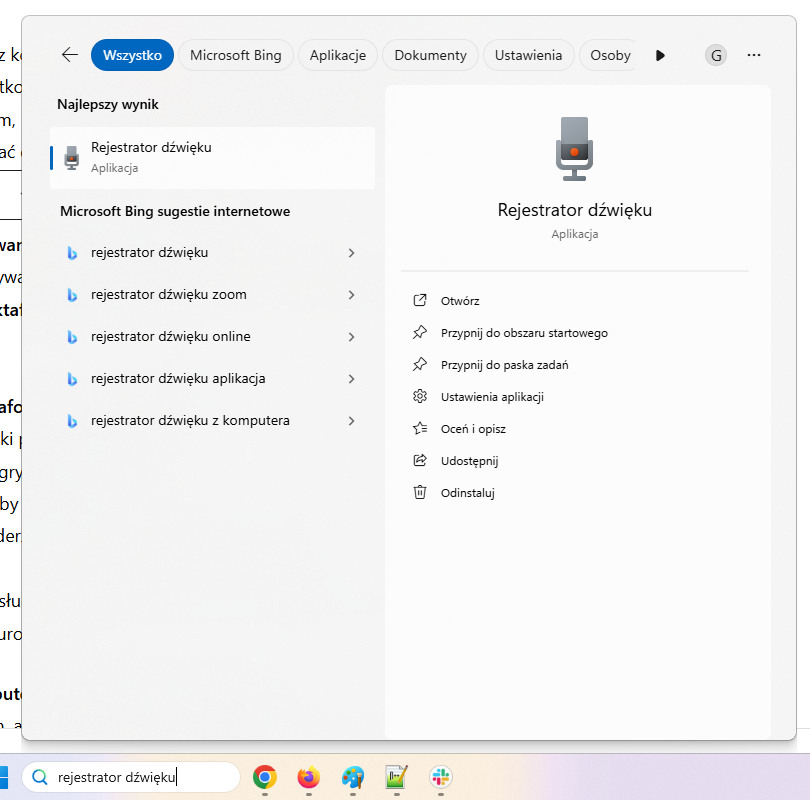
2. Otwórz aplikację – zobaczysz duży czerwony przycisk nagrywania.
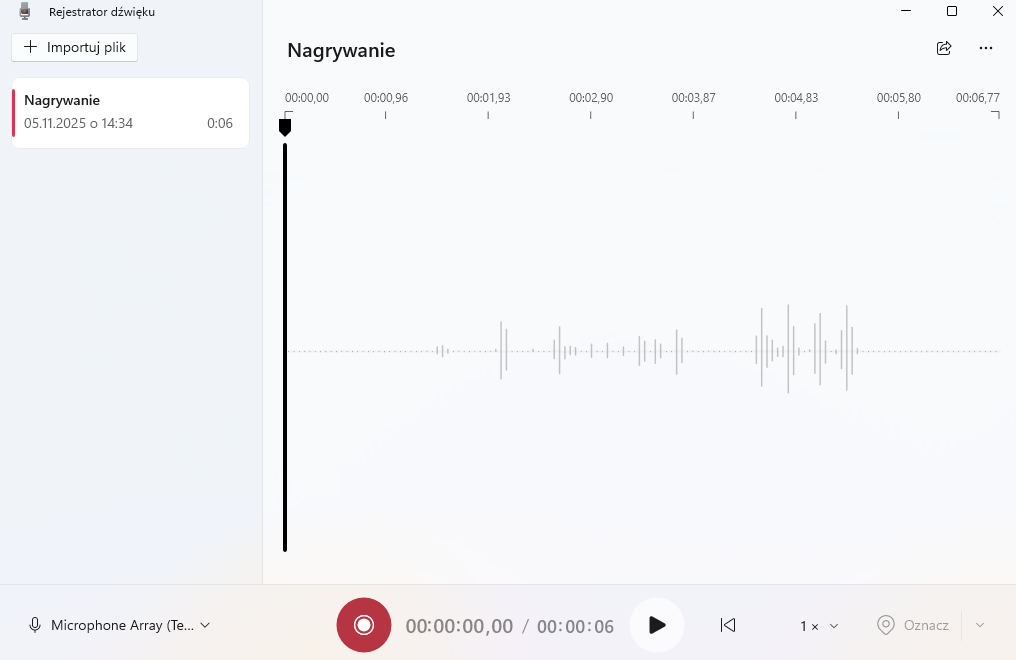
3. Kliknij czerwoną ikonę, aby rozpocząć nagrywanie.
4. Gdy chcesz zakończyć, kliknij ponownie, aby zatrzymać nagranie.
5. Nagranie automatycznie zapisze się w folderze: Dokumenty → Nagrania dźwiękowe.
Możesz potem kliknąć na nagranie, by je odsłuchać, przyciąć lub udostępnić. Wystarczy, że Twój mikrofon (lub źródło dźwięku) jest poprawnie skonfigurowane.
To rozwiązanie wykorzystuje mikrofon, nagrywa to co usłyszy od Ciebie albo z głośników, jeżeli chcesz nagrać coś z internetu i mieć lepszą jakość, warto skorzystać z rozszerzeń w przeglądarce.
2. Jak nagrać dźwięk, który odtwarza komputer (np. muzykę, film, rozmowę)?
Domyślnie Windows nagrywa tylko mikrofon, ale możesz włączyć nagrywanie tego, co słyszysz w głośnikach. To tzw. źródło Stereo Mix.
Krok po kroku:
1. Kliknij prawym przyciskiem myszy ikonę głośnika na pasku zadań i wybierz Ustawienia dźwięku.
2. W sekcji Wejście kliknij Zarządzaj urządzeniami dźwiękowymi.
3. Jeśli widzisz tam Stereo Mix – włącz go.
4. Jeśli go nie ma, kliknij Panel sterowania dźwiękiem → zakładka Nagrywanie → kliknij prawym i wybierz „Pokaż wyłączone urządzenia”.
5. Włącz „Stereo Mix” i ustaw jako domyślne urządzenie.
6. Teraz, gdy włączysz nagrywanie w Dyktafonie lub Audacity – program będzie rejestrował dźwięk odtwarzany przez komputer (np. muzykę z YouTube).
Uwaga: niektóre laptopy nie mają „Stereo Mix” domyślnie – można wtedy użyć programów zewnętrznych (patrz niżej).
3. Darmowe programy do nagrywania dźwięku
Audacity
To jeden z najpopularniejszych darmowych programów do nagrywania i edycji dźwięku. Umożliwia nagrywanie zarówno z mikrofonu, jak i z dźwięku systemowego, przycinanie nagrań, redukcję szumów i eksport do formatów MP3, WAV, FLAC.
Jak nagrać dźwięk w Audacity:
1. Pobierz program z audacityteam.org i zainstaluj.
2. Wybierz źródło dźwięku z rozwijanej listy – np. „Stereo Mix” lub „Speakers/Loopback”.
3. Kliknij czerwoną ikonę „Nagraj”.
4. Po zakończeniu kliknij „Stop” i „Zapisz projekt” lub „Eksportuj” jako MP3.
Audacity to świetne narzędzie także do nagrywania podcastów, lekcji, czy filmów na YouTube.
CapCut (wersja desktop)
CapCut to darmowy edytor wideo, ale ma też opcję nagrywania głosu wprost do projektu. Możesz w ten sposób nagrać komentarz do filmu, tutoriala lub prezentacji.
1. Otwórz CapCut i stwórz nowy projekt.
2. Kliknij ikonę mikrofonu nad osią czasu.
3. Nagraj głos, odsłuchaj i dopasuj głośność.
4. Gotowy dźwięk możesz wyeksportować jako audio lub wideo.
4. Rozszerzenia i aplikacje przeglądarkowe
Jeśli chcesz nagrać dźwięk tylko z przeglądarki (np. dźwięk ze strony internetowej), możesz użyć rozszerzeń dla Chrome, takich jak:
– Audio Capture for Chrome – nagrywa dźwięk z aktywnej karty przeglądarki,
– Screen Recorder – pozwala nagrywać obraz i dźwięk jednocześnie,
– Online Voice Recorder (online-voice-recorder.com) – prosta strona, która nagra Twój głos bez instalacji programu.
Rozszerzenia działają w przeglądarce i zapisują pliki w formacie MP3 lub WAV bezpośrednio na komputerze.
5. Programy komercyjne do nagrywania dźwięku i ekranu
Jeśli chcesz nagrywać np. rozmowy, webinary, dźwięk z gier lub transmisje live – przydadzą się profesjonalne aplikacje:
– Icecream Screen Recorder – prosta obsługa, nagrywa ekran i dźwięk systemowy,
– AnyMP4 Screen Recorder – pozwala nagrywać rozmowy wideo, streaming, mikrofon i audio systemowe,
– Movavi Screen Recorder – świetny do nagrań YouTube i podcastów, z możliwością eksportu do MP4 i MP3.
Większość z nich oferuje wersję próbną lub darmowe funkcje podstawowe.
6. Krótkie porównanie metod:
Rejestrator dźwięku (Windows): szybki i prosty, do podstawowych nagrań mikrofonu.
Audacity: pełna kontrola i edycja dźwięku, idealne dla twórców.
CapCut: gdy chcesz dodać głos do filmu.
Rozszerzenia przeglądarki: dobre do nagrywania dźwięków z internetu.
Programy komercyjne: najlepsze do dłuższych nagrań, webinarów, lekcji online.
Każda z metod ma swoje plusy – wybór zależy od tego, co chcesz nagrać i jakiej jakości oczekujesz.
Podsumowanie
Nagrywanie dźwięku z komputera to dziś prosta sprawa – możesz użyć wbudowanego rejestratora w Windowsie, darmowego Audacity, przeglądarki albo programu komercyjnego. Najważniejsze to wybrać odpowiednie źródło dźwięku (np. Stereo Mix) i upewnić się, że masz poprawnie skonfigurowany mikrofon lub urządzenie audio.